
Vir baie gebruikers, data wat gestoor word op die hardeskyf is veel belangriker as die toestel self. As die toestel versuim of is ongereguleerde formaat, dan kan jy belangrike inligting daaruit (dokumente, foto's, video) te verwyder met behulp van 'n spesiale sagteware.
Video-instruksie
Maniere om data van beskadigde HDD herstel
Om data te herstel, kan jy die nood laai flash drive te gebruik of te verbind die gebrekkige HDD na 'n ander rekenaar. In die algemeen, nie die metodes verskil nie in hul doeltreffendheid, maar is geskik vir gebruik in verskillende situasies. Volgende, sal ons kyk na hoe om data te herstel van 'n beskadigde hardeskyf.
Sodra die program eindig werk, kan die lêers gratis om te gebruik, oorskryf op USB media. In teenstelling met ander soortgelyke sagteware, ZAR herstel al die data, terwyl die handhawing van die vorige directory struktuur.
Metode 2: EASEUS Data Recovery Wizard
Proef weergawe van die Recovery Wizard EASEUS Data program is beskikbaar vir gratis aflaai van die amptelike webwerf. Die produk is geskik vir die herstel van data van beskadigde HDD en hul daaropvolgende oormekaarskryf na ander media of Flash dryf. Prosedure:
- Die installering van die program om 'n rekenaar waaruit dit word beplan om lêers te herstel. Om die verlies van data te voorkom, moenie EASEUS Data Recovery Wizard op 'n beskadigde skyf laai.
- Kies 'n plek om te soek na lêers op 'n gebrekkige HDD. As jy nodig het om inligting uit 'n stilstaande skyf te herstel, kies dit uit die lys aan die bokant van die program.
- Opsioneel, kan jy 'n spesifieke pad na die katalogus betree. Om dit te doen, kliek op die "Spesifiseer 'n ligging" blok en gebruik die "Browse" knoppie onder om die gewenste gids te kies. Daarna, kliek op "OK".
- Klik op die "Scan" knoppie om te begin soek vir lêers op 'n beskadigde media.
- Resultate sal vertoon word op die hoofblad van die program. Kyk op die boks in die voorkant van die dopgehou wat jy wil om terug te keer en klik "Herstel".
- Spesifiseer die plek op die rekenaar waarop jy van plan is om 'n gids vir die inligting gevind skep, en kliek op "OK."



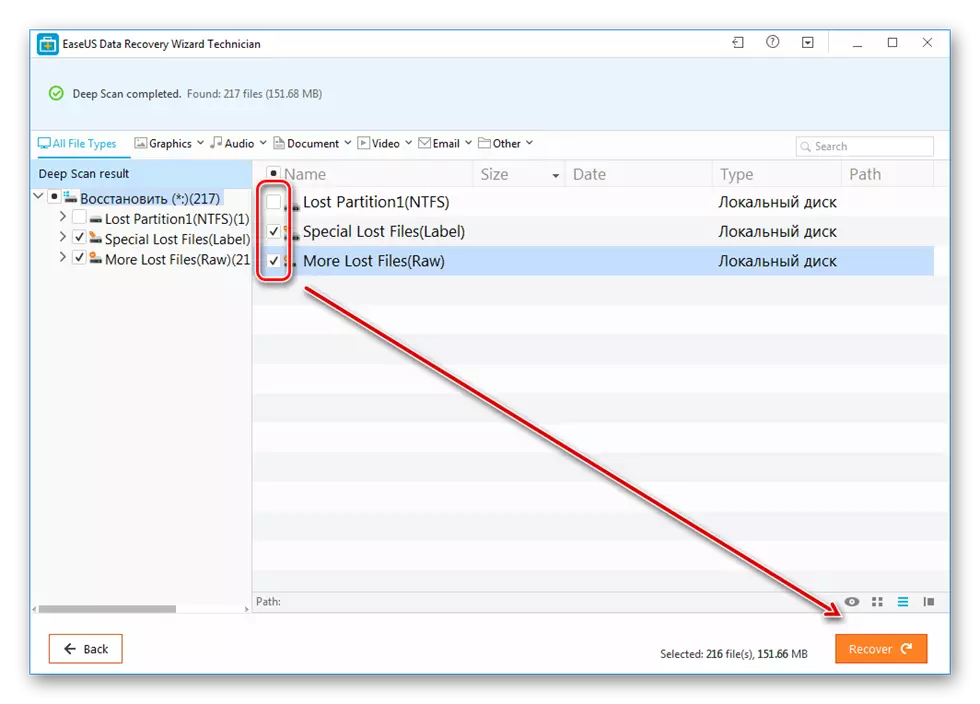
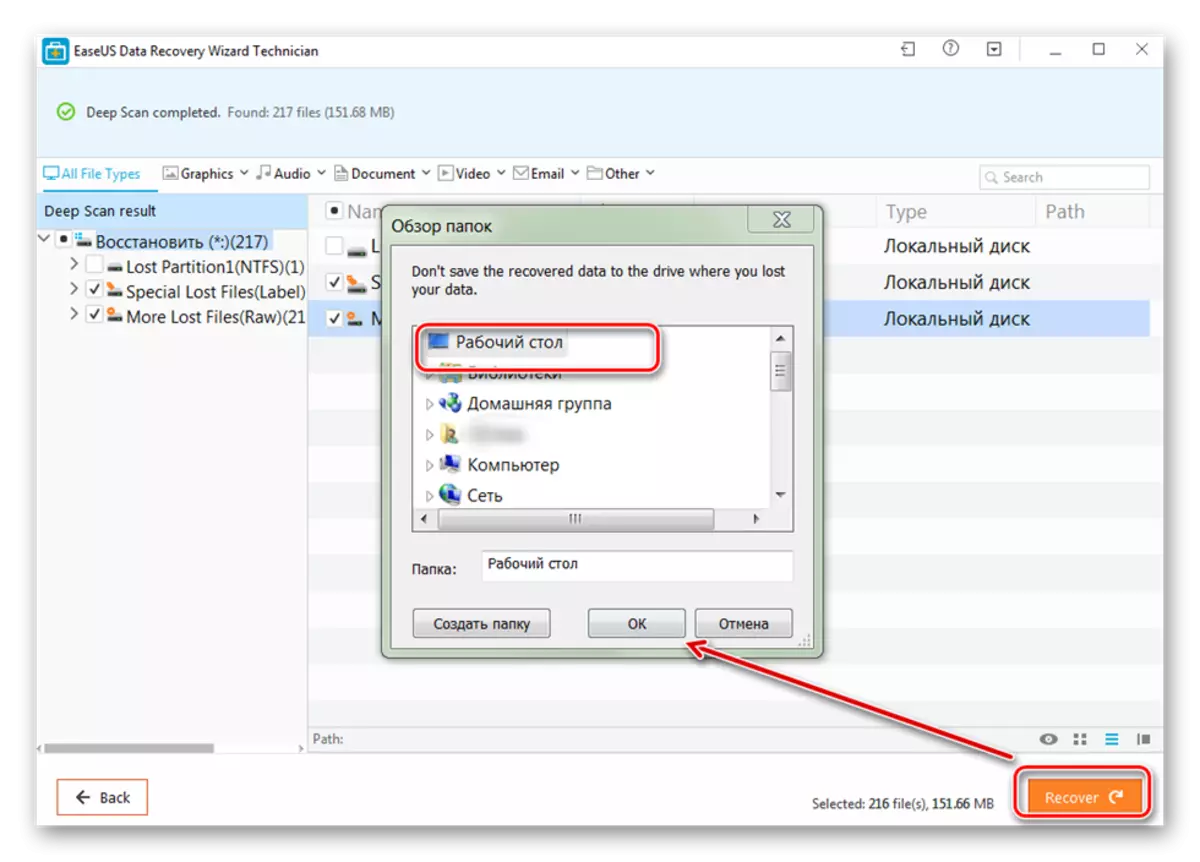
Jy kan die verhaal lêers te red nie net die rekenaar, maar ook op die gekoppelde verwyderbare media. Daarna kan jy toegang tot hulle te eniger tyd kry.
Metode 3: R-Studio
R-ateljee is geskik vir die herstel van inligting van enige beskadigde media (flash drives, SD-kaarte, hardeskywe). Die program verwys na die tipe professionele en kan op rekenaars gebruik word met die Windows-bedryfstelsel. Instruksies vir werk:
- Laai en installeer R-Studio op jou rekenaar. Koppel die nie-werkende HDD of ander media-inligting en voer die program uit.
- In die hoofvenster R-ateljee, kies die verlangde toestel en op die nutsbalk, klik skandering.
- 'N Bykomende venster sal verskyn. Kies die Scan area as u 'n spesifieke gedeelte van die skyf wil nagaan. Gee ook die verlangde tipe skandering (eenvoudig, gedetailleerd, vinnig). Daarna, klik op die knoppie 'Scan'.
- Aan die regterkant van die program sal inligting vertoon word. Hier kan u die vordering en ongeveer die oorblywende tyd volg.
- Wanneer die skandering voltooi is, dan in die linkerkant van die R-ateljee, langs die skyf, wat ontleed is, sal addisionele afdelings verskyn. Die opskrif "erkenning" beteken dat die program daarin geslaag het om lêers te vind.
- Klik op die afdeling om die inhoud van die gevindde dokumente te sien.
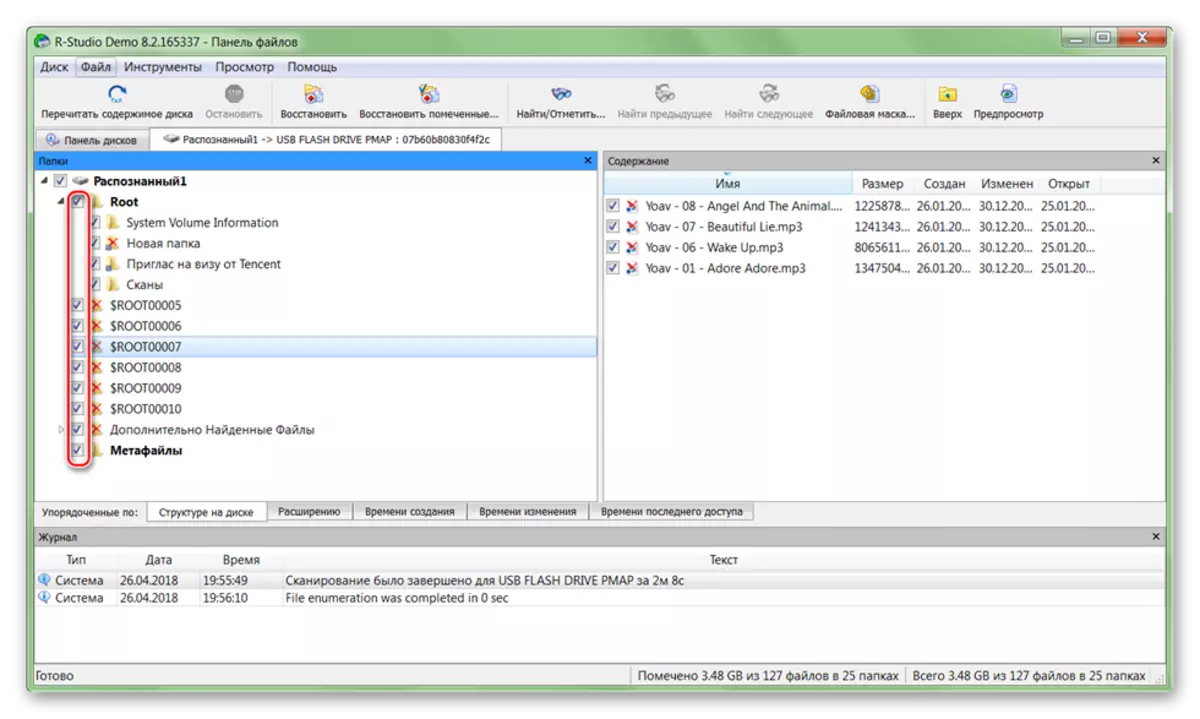
Merk die knieë die nodige lêers en in die lêer kieslys, kies "Herstel gemerk".
- Spesifiseer die pad na die gids waarin u van plan is om 'n afskrif van die gevindde lêers te maak en op "Ja" te kliek om te begin kopieer.
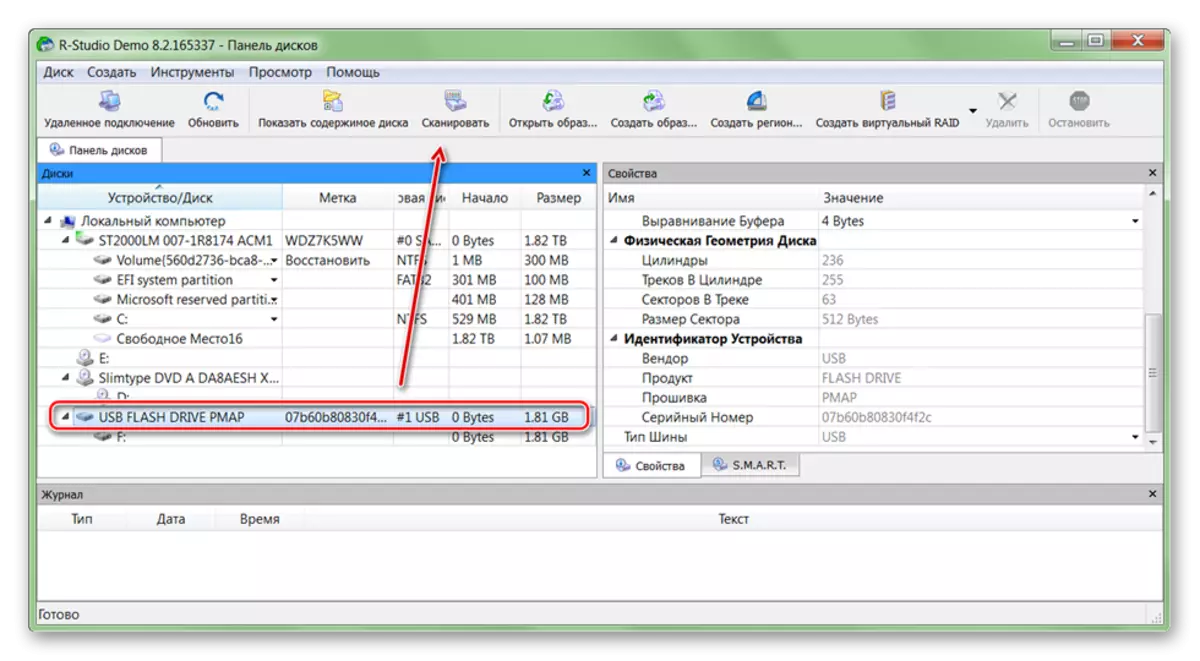
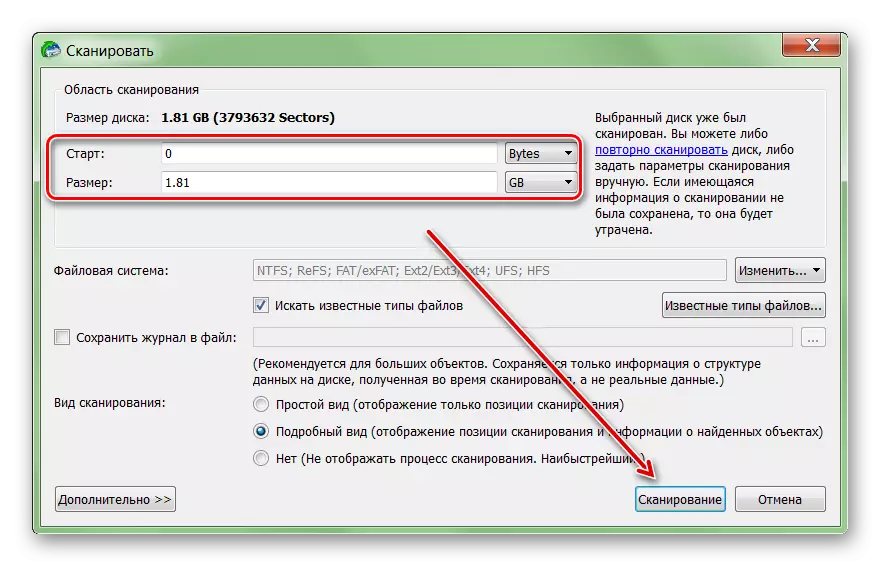
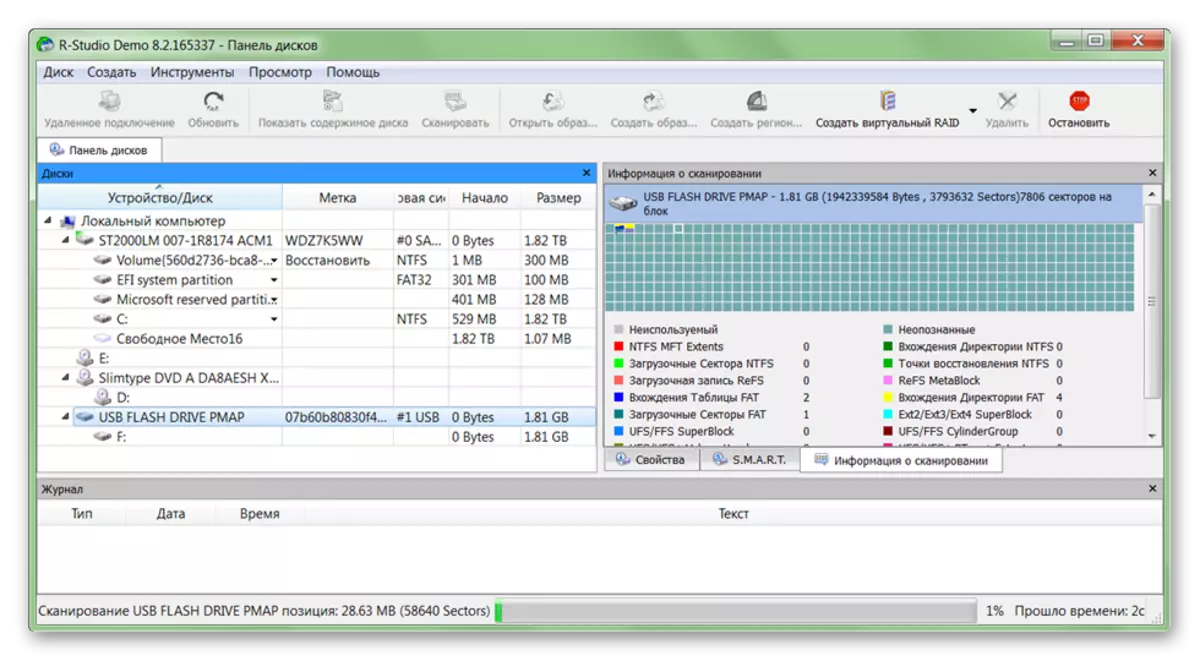
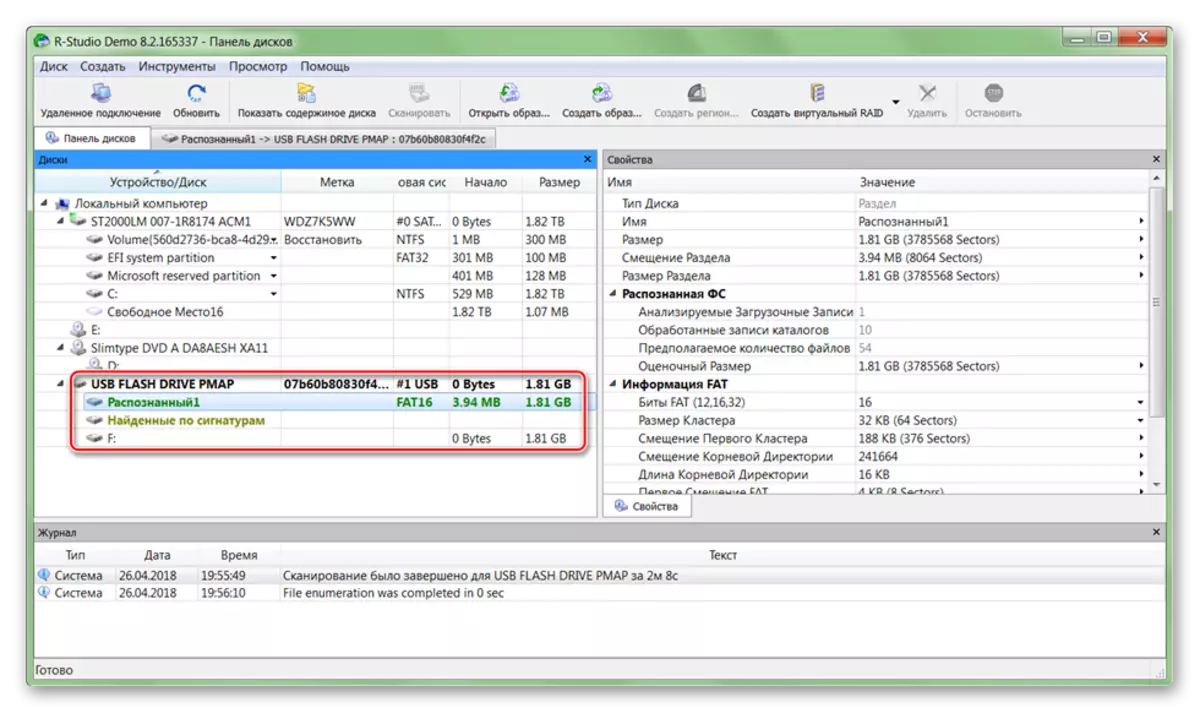
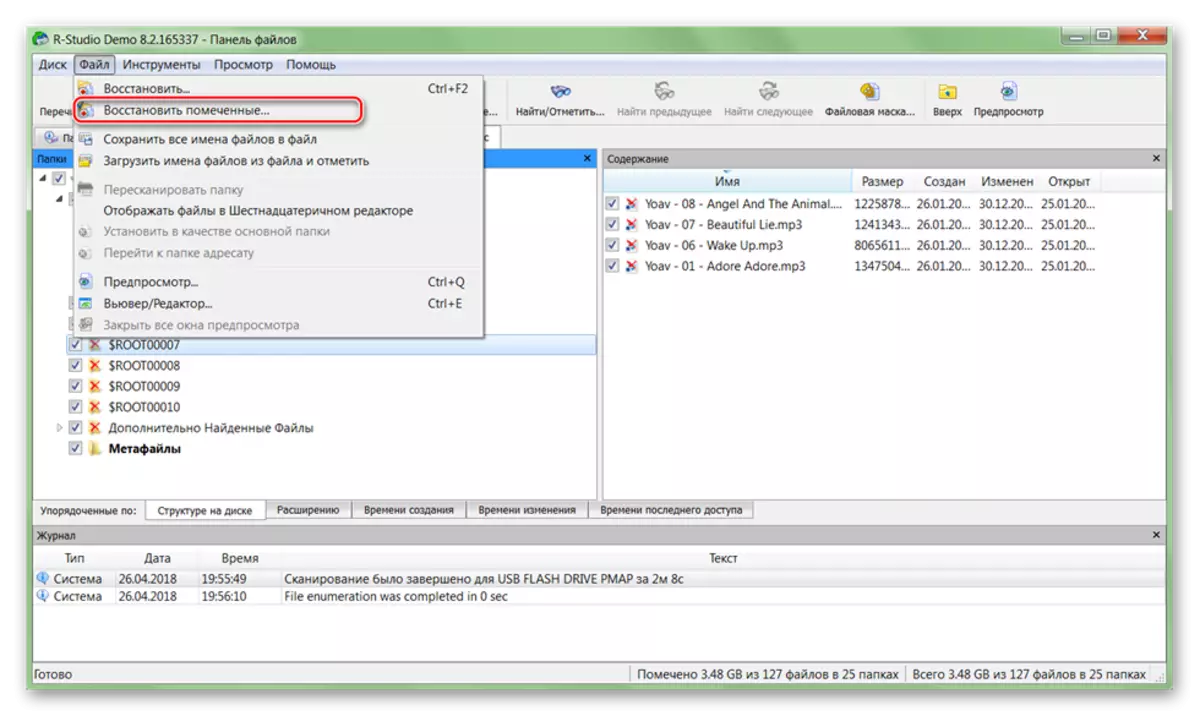
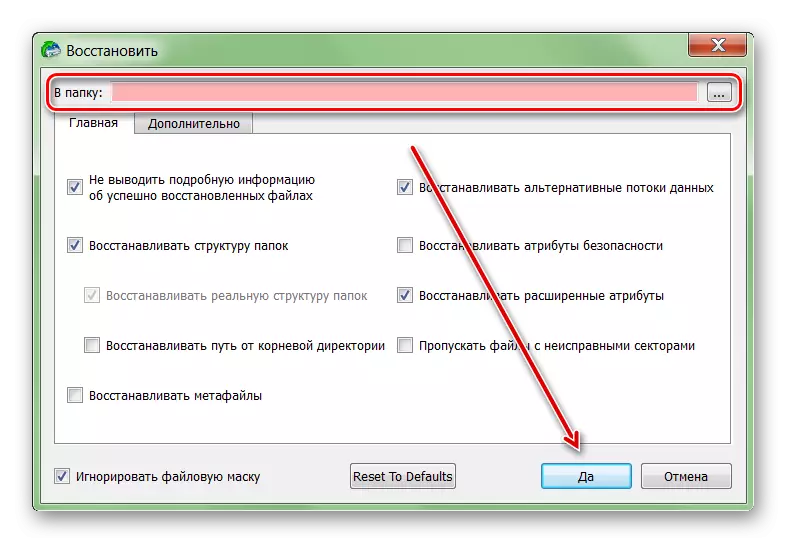
Daarna kan die lêers vryelik oop wees, oordrag na ander logiese skyfies en verwyderbare media. As 'n groot hoeveelheid HDD beplan word, kan die proses meer as 'n uur duur.
As die hardeskyf misluk het, kan jy steeds inligting daaruit herstel. Om dit te doen, gebruik 'n spesiale sagteware en spandeer die volledige stelsel skandering. Om dataverlies te vermy, probeer om nie die gevind lêers vir gebrekkige HDD te stoor nie, en ander toestelle wat vir hierdie doel gebruik word.
